Client RustDesk
Introduzione
Il client RustDesk è utilizzato sui dispositivi per connettersi tramite il nostro server RustDesk, sia open source che Pro. È disponibile per il download su GitHub.
Piattaforme Supportate
- Microsoft Windows
- macOS
- Derivati Debian (Ubuntu ≥ 16, Linux Mint, ecc.)
- Derivati Red Hat (CentOS, Fedora ≥ 18, Rocky Linux, ecc.)
- Arch Linux/Manjaro
- openSUSE
- NixOS
- AppImage / Flatpak
- Android
- iOS (non supporta essere controllato)
- Web
Installazione
Windows
Scarica l’exe da GitHub e installa.
Per installare silenziosamente, chiama l’exe di installazione con --silent-install.
macOS
Scarica il file dmg da GitHub. Maggiori informazioni possono essere trovate nella pagina macOS.
Apri il file dmg e trascina RustDesk in Applications.
Consenti l’esecuzione di RustDesk.
Abilita le autorizzazioni richieste e segui le istruzioni sul lato sinistro di RustDesk per completare la configurazione.
Linux
Consulta le istruzioni qui sotto per installare sui vari “sapori” di Linux (gli installer sono su GitHub o disponibili dal repository di una distribuzione).
Derivati Debian
# ignora il report errato dell'utilizzo del disco
sudo apt install -fy ./rustdesk-<version>.debDerivati Red Hat
sudo yum localinstall ./rustdesk-<version>.rpmArch Linux/Manjaro
sudo pacman -U ./rustdesk-<version>.pkg.tar.zstopenSUSE (≥ Leap 15.0)
sudo zypper install --allow-unsigned-rpm ./rustdesk-<version>-suse.rpmNix / NixOS (≥ 22.05)
Entra temporaneamente in una shell con rustdesk pronto per l’esecuzione:
nix shell nixpkgs#rustdeskInstalla nel profilo utente corrente:
nix profile install nixpkgs#rustdeskPer installare a livello di sistema in NixOS, esegui nixos-rebuild switch --flake /etc/nixos dopo aver modificato configuration.nix:
environment.systemPackages = with pkgs; [
...
rustdesk
];Android
Installa l’apk dal nostro GitHub. Maggiori informazioni possono essere trovate nella pagina Android.
iOS (iPhone, iPad)
Scarica l’app dall’App Store.
Utilizzo
Una volta installato (o eseguito come eseguibile temporaneo), RustDesk si connetterà ai server pubblici. Vedrai un messaggio in basso che dice (1) “Pronto, Per una connessione più veloce, configura il tuo server”. In alto a sinistra vedrai il tuo (2) ID, (3) Password monouso e a destra una (4) casella per connetterti a un altro computer se conosci il loro ID.
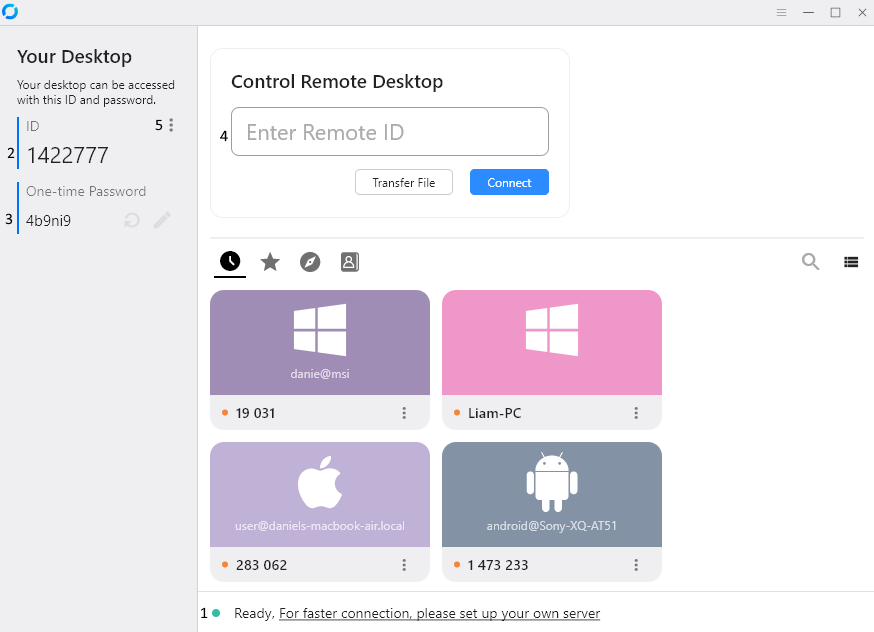
Per accedere alle impostazioni, clicca sul pulsante (5) Menu [ ⋮ ] a destra dell’ID.
Nelle Impostazioni troverai:
- Generale - Controllo servizio, Tema, Codec hardware, Audio, Registrazione e Lingua
- Sicurezza - Autorizzazioni per qualcuno che prende il controllo, Opzioni password, possibilità di cambiare il tuo ID e Impostazioni di sicurezza avanzate
- Rete - Configura qui le tue impostazioni server e proxy
- Display - Controlla le impostazioni di visualizzazione per le sessioni remote e altre opzioni predefinite, sincronizzazione appunti, ecc.
- Account - Questo può essere usato insieme al server Pro per accedere all’API
- Informazioni - Mostra informazioni sul software.
Configurazione di RustDesk
Ci sono diversi modi per configurare RustDesk.
Il modo più semplice è utilizzare RustDesk Server Pro. Puoi ottenere una stringa di configurazione crittografata, che può essere utilizzata insieme a --config per importare le impostazioni. Per fare questo:
- Apri la riga di comando su qualsiasi OS utilizzi, nella cartella dove è installato RustDesk, cioè
C:\Program Files\RustDesksu Windows,/usr/binsu Linux. - Usa il comando
rustdesk.exe --config tua-stringa-crittografata, ad esempiorustdesk.exe --config 9JSPSvJzNrBDasJjNSdXOVVBlERDlleoNWZzIHcOJiOikXZr8mcw5yazVGZ0NXdy5CdyciojI0N3boJye.
Puoi configurare manualmente un client. Per fare questo:
- Clicca su Impostazioni.
- Clicca su Rete.
- Clicca su Sblocca impostazioni di rete.
- Inserisci il tuo ID, Relay, API (se usi il server pro) e la tua chiave.
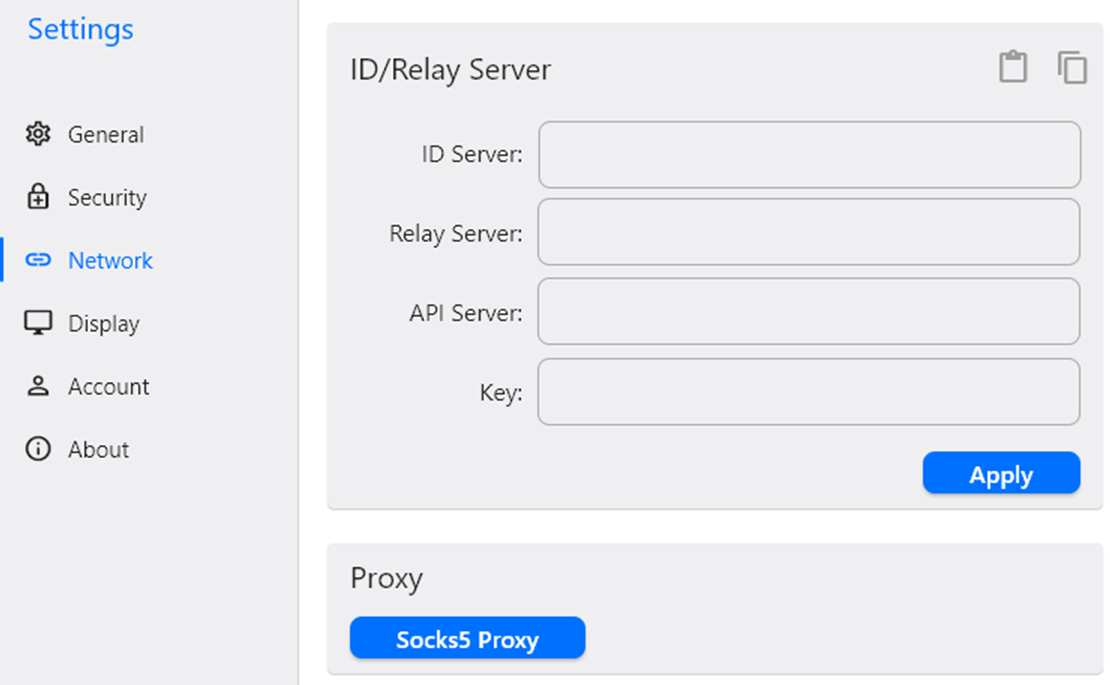
Se configuri manualmente un client, puoi recuperare il file RustDesk2.toml (nella cartella utenti) e usare --import-config in modo simile all’esempio sopra.
Parametri da riga di comando
--passwordpuò essere usato per impostare una password permanente.--get-idpuò essere usato per recuperare l’ID.--set-idpuò essere usato per impostare un ID. Nota che gli ID dovrebbero iniziare con una lettera.--silent-installpuò essere usato per installare RustDesk silenziosamente su Windows.
Parametri avanzati aggiuntivi possono essere trovati qui.